
r
SyncMaster 242MP
Installazione dei drive
Installazione dei programmi
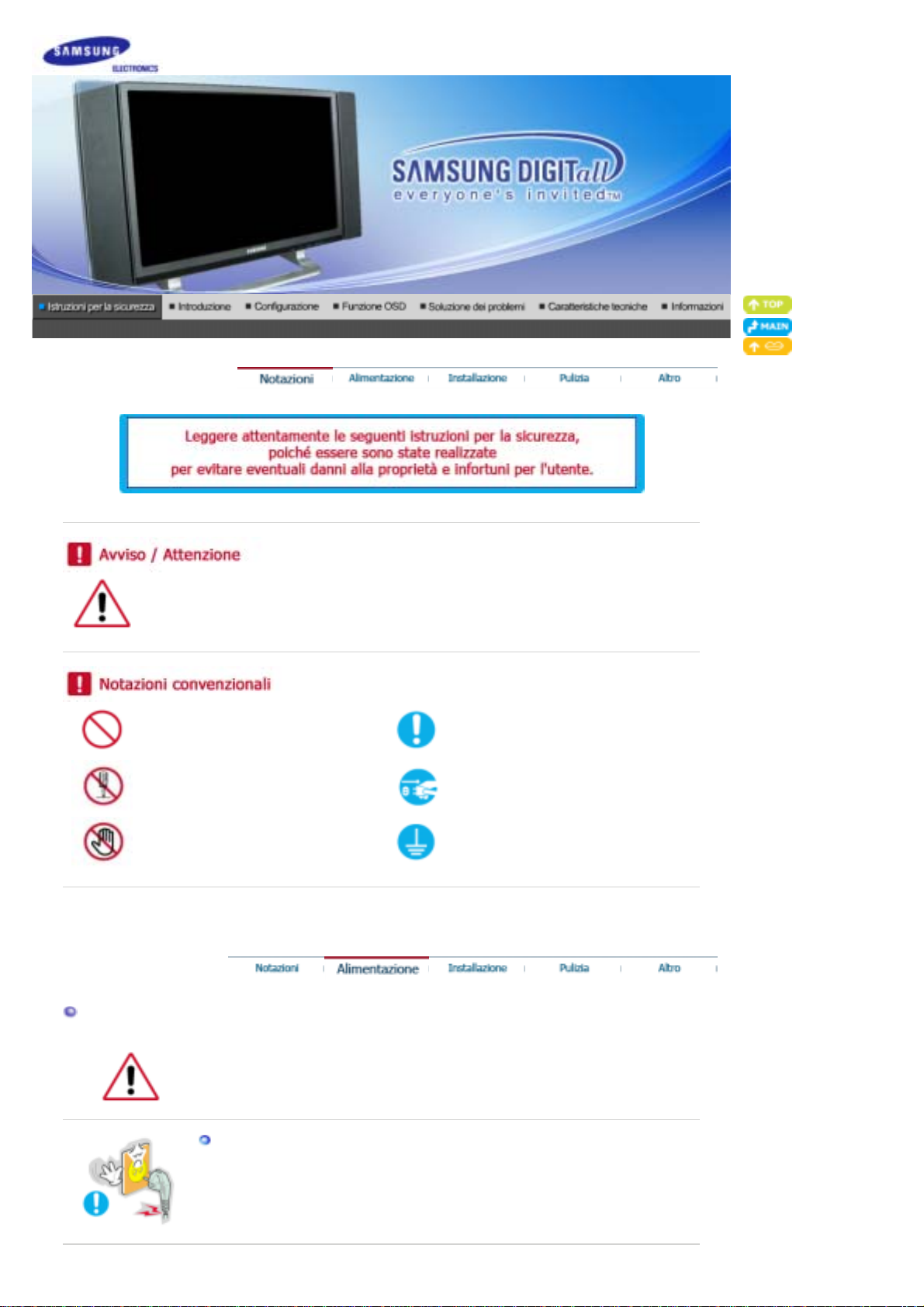
Alimentazione
L’inosservanza delle istruzioni indicate da questo simbolo puo comportare infortuni o danni alle
apparecchiature.
Vietato
È importante leggere e comprendere
sempre appieno il contenuto
Non smontare Scollegare la spina dalla presa di corrente
Non toccare
Collegamento a massa per ev itare scosse
elettriche
In caso di non utilizzo per periodi di tempo prolungati, regolare il PC su DPMS. Se si
utilizza uno screen saver, selezionare la modalità.
Non usare apparecchi con la spina danneggiata o allentata.
z L’inosservanza di questa prec auzione può causare scosse elettriche o incendi.
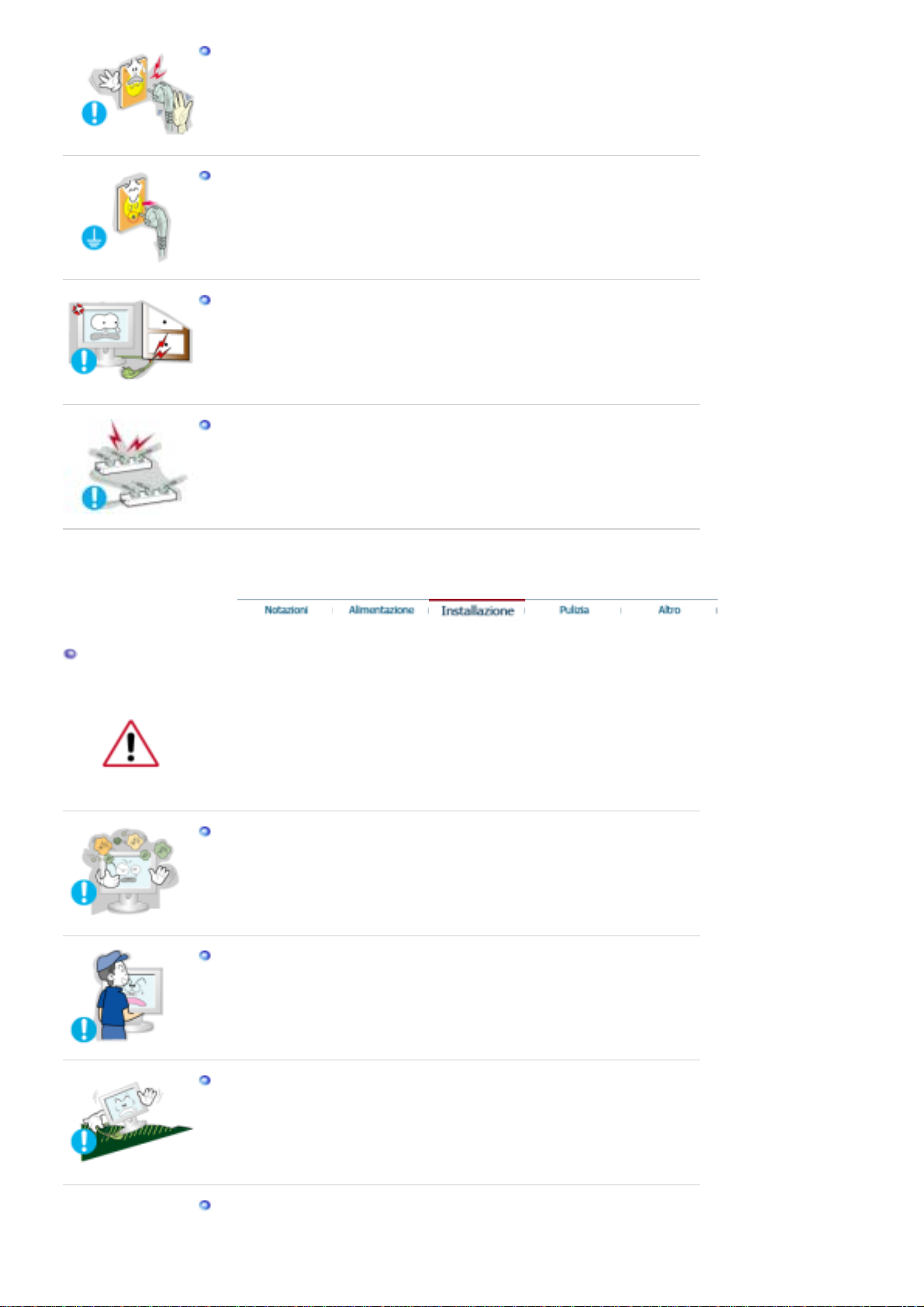
Non estrarre la spina tirandola dal filo e non toccarla con le mani bagnate.
z L’inosservanza di questa prec auzione può causare scosse elettriche o incendi.
Usare solo una spina e una presa opportunamente collegata a massa.
z Una massa inadatta può causare scosse elettriche o danni alle
apparecchiature.
Non piegare in modo eccessivo la spina e il filo e non collocare oggetti pesanti
sopra di questi onde evitare danni.
z L'inosservanza di questa istruzione può causare scosse elettriche o incendi.
Non collegare troppe prolunghe o spine ad una presa di corrente.
z L’inosservanza di questa prec auzione può essere causa di in cendio.
Installazione
Contattare un centro di assistenza autorizzato quando si effettua l'installazione del
monitor in una posizione in cui vi è polvere eccessiva, temperature alte o basse, elevata
umidità, sostanze chimiche o nel caso in cui il monitor sarà in funzione 24 ore al giorno
come negli aeroporti, nelle sta zioni ferroviarie, ecc.
z La mancata osservanza di questa precauzione può causare gravi danni al
monitor.
Posizionare il monitor in un luogo in cui l'umidità e la presenza di polvere siano
minime.
z Seguire questa precauzione per evitare cortocircuiti o incendi all' interno del
monitor.
Durante il trasporto non far cadere il monitor.
z L’inosservanza di questa precauzione può essere causa di infortuni o di danni
all'apparecchio.
Installare la base del monitor su un ripiano in vetro o una mensola facendo
attenzione che non sporga al di fuori di esso.
z
La caduta del prodotto può causare danni all'unità o lesioni personali.
Set down the monitor carefully. Fissare il monitor con cura.
z L’inosservanza di questa precauzione può comportare danni o rottura
dell’apparecchio.
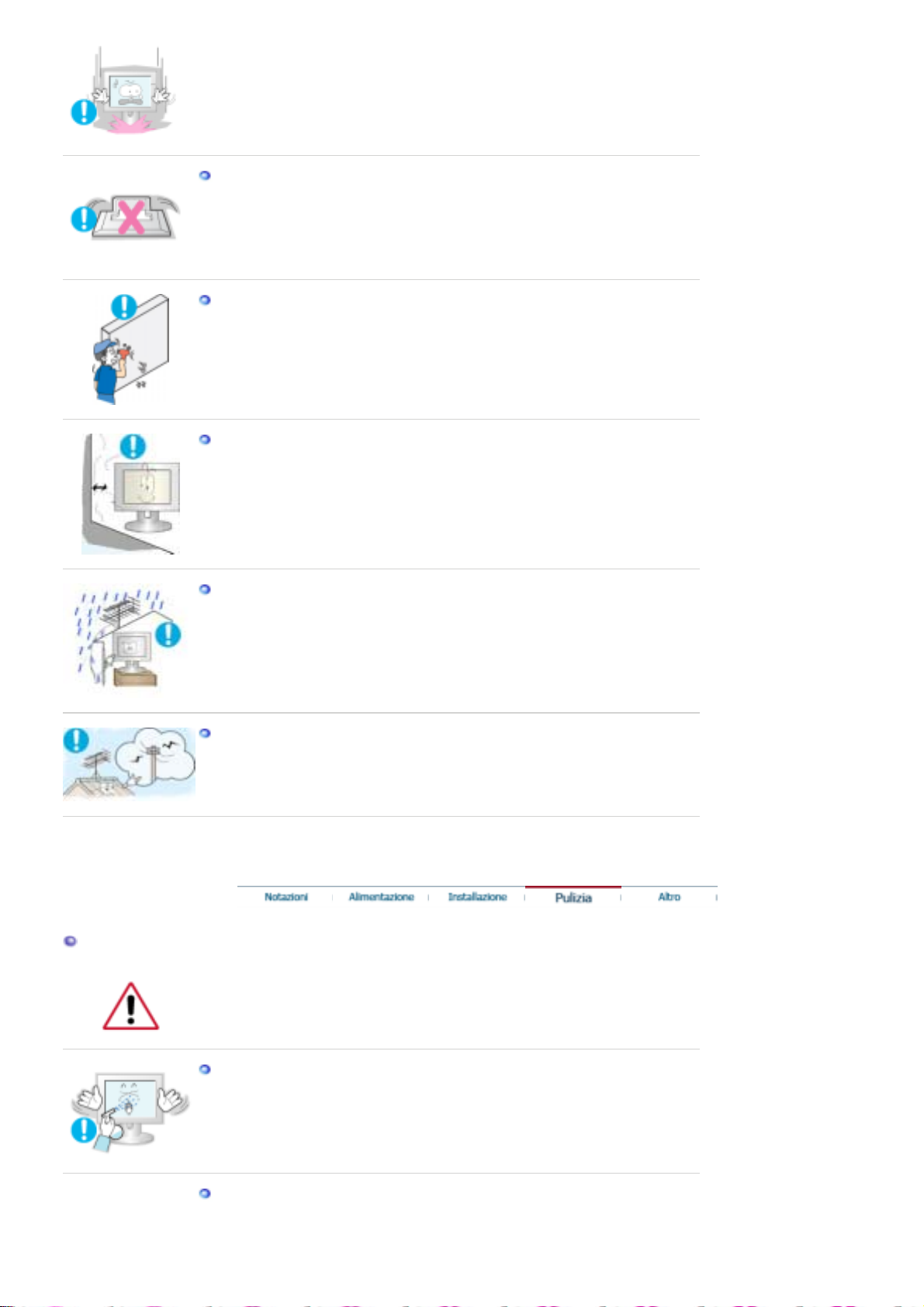
Non posizionare il monitor appoggiandolo sullo schermo.
z Seguendo questa precauzio ne si evita di danneggiare la superficie del tubo
catodico.
L'installazione della staffa a muro deve esse re eseguita da personale
qualificato.
z Un'installazione eseguita da personale non qualificato potrebbe causare danni.
z Utilizzare sempre il dispo sitivo di montaggio specificato nel manuale
dell'utente.
Quando si installa il prodotto, posizionarlo a una certa distanza dalla parete
(oltre 10 cm) per garantire una corretta ventilazione.
z Una ventilazione insufficiente può causare un innalzamento della temperatura
interna del prodotto, che può condurre a una riduzione delle prestazioni e della
durata dei componenti.
Per evitare che l'acqua piovana scorra sull'antenna ed entri in casa, accertarsi
che la parte esterna del cavo sia sospesa sotto al punto di ingresso.
Pulizia
z Se nel prodotto entra acqua piovana, ciò può causare scosse e lettriche o
incendio.
Se si sta utilizzando un'antenna esterna, accertarsi che ci sia distanza
sufficiente tra l'antenna e i vicini cavi elettrici, in modo da non farli venire a
contatto nel caso in cui l'antenna venga scossa da un forte vento.
z Un'antenna che viene scossa può provocare infortuni o scosse e lettriche.
Per la pulizia del telaio del monitor o della parte esterna del tubo catodico, utilizzare un
panno morbido, leggermente inumidito.
Non spruzzare il detersivo direttamente sul monitor.
z L’inosservanza di questa precauzione può causare danni, scosse elettriche o
incendi.
Usare il prodotto detergente raccomandato versandolo su un panno morbido.
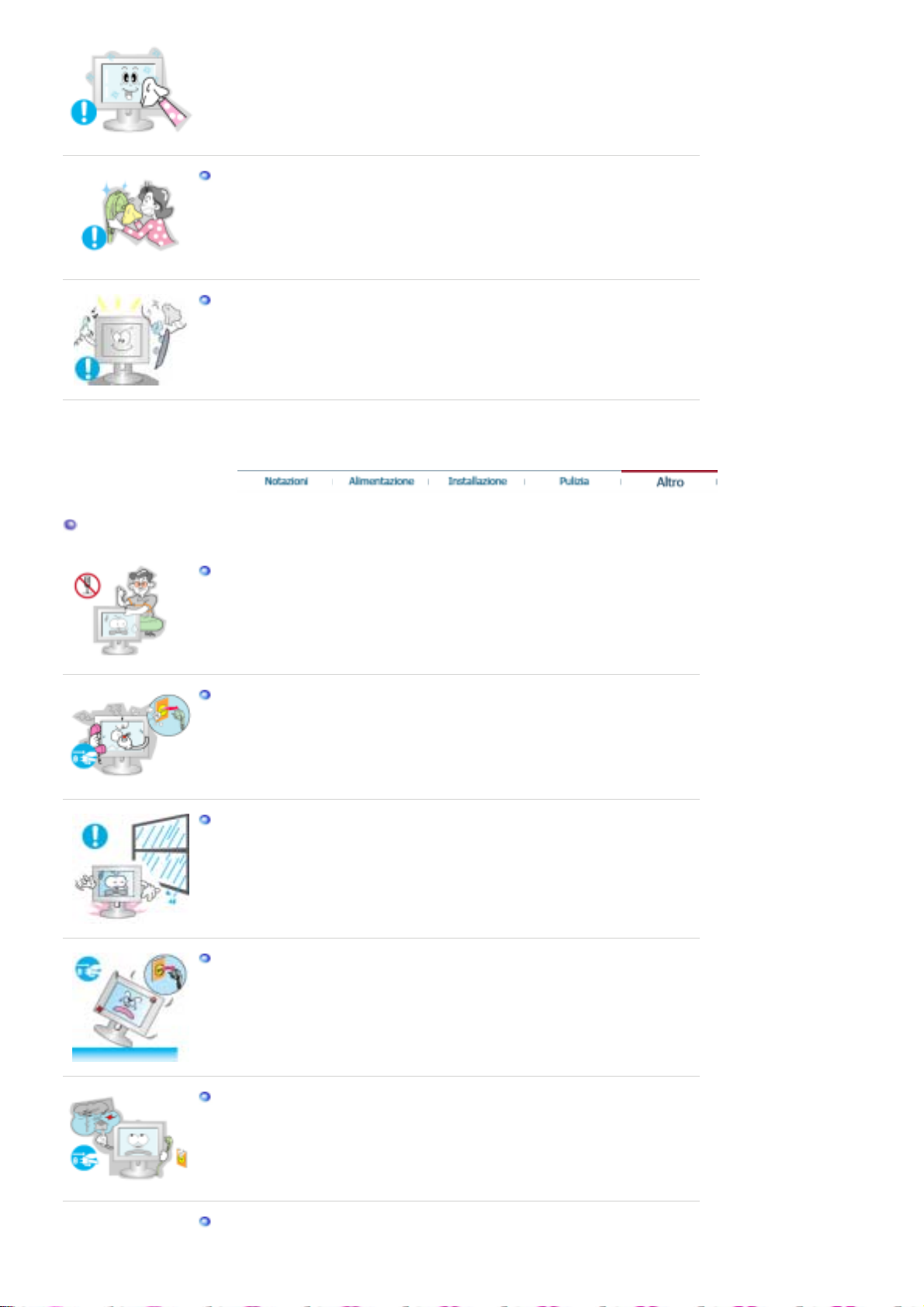
Se il connettore tra la spina e il pin è impolverato o sporco, pulirlo in modo
opportuno con un panno asciutto.
z Un connettore sporco può ess ere causa di scosse elettriche o incendi.
Prenez contact avec le Centre de Service ou le Centre Client èle pour proc éde r
au nettoyage de l'intérieur tous les ans.
z L'intérieur du produit doit rester propre. L'accumulation de poussières à
l'intérieur du produit pendant une longue période peut provoquer un
dysfonctionnement ou un incendie.
Altro
Non rimuovere il coperchio (o la copertura sul retro).
z Il mancato rispetto di questa precauzione può essere causa di scosse
elettriche o incendi.
z Affidare l'esecuzione delle riparazioni a tecnici qualificati.
Se il monitor non funziona in modo normale, in particolare se produce rumori
inconsueti o emana odori, scollegarlo immediatamente dall'alimentazione e
rivolgersi ad un centro di assistenza o ad un rivenditore autorizzato.
z Il mancato rispetto di questa precauzione può essere causa di scosse
elettriche o incendi.
Accertarsi che non vi sia la possibilità di ingresso di acqua nel monitor o di
esposizione dello stesso all'umidità.
z
Ciò potrebbe causare un malfunzionamento, scosse elettriche o incendio.
z Evitare in particolar modo di far funzionare il monitor in prossimità di acqua o
all'esterno dove potrebbe essere esposto a neve o pioggia.
Se il monitor cade o il rivestimento viene danneggiato, spegnere il monitor e
scollegare il cavo di alimentazione.
z Il monitor potrebbe non funzionare correttamente, causando scosse elettriche
o un incendio.
z Quindi contattare il servizio di assistenza.
Tenere il monitor spento quando fuori ci sono fulmini e lampi oppure lasciare
che il monitor resti inutilizzato per un lungo periodo di tempo.
z Il monitor potrebbe non funzionare correttamente, causando scosse elettriche
o un incendio.
Non cercare di spostare il monitor tirandolo dal filo o dal cavo di segnale.
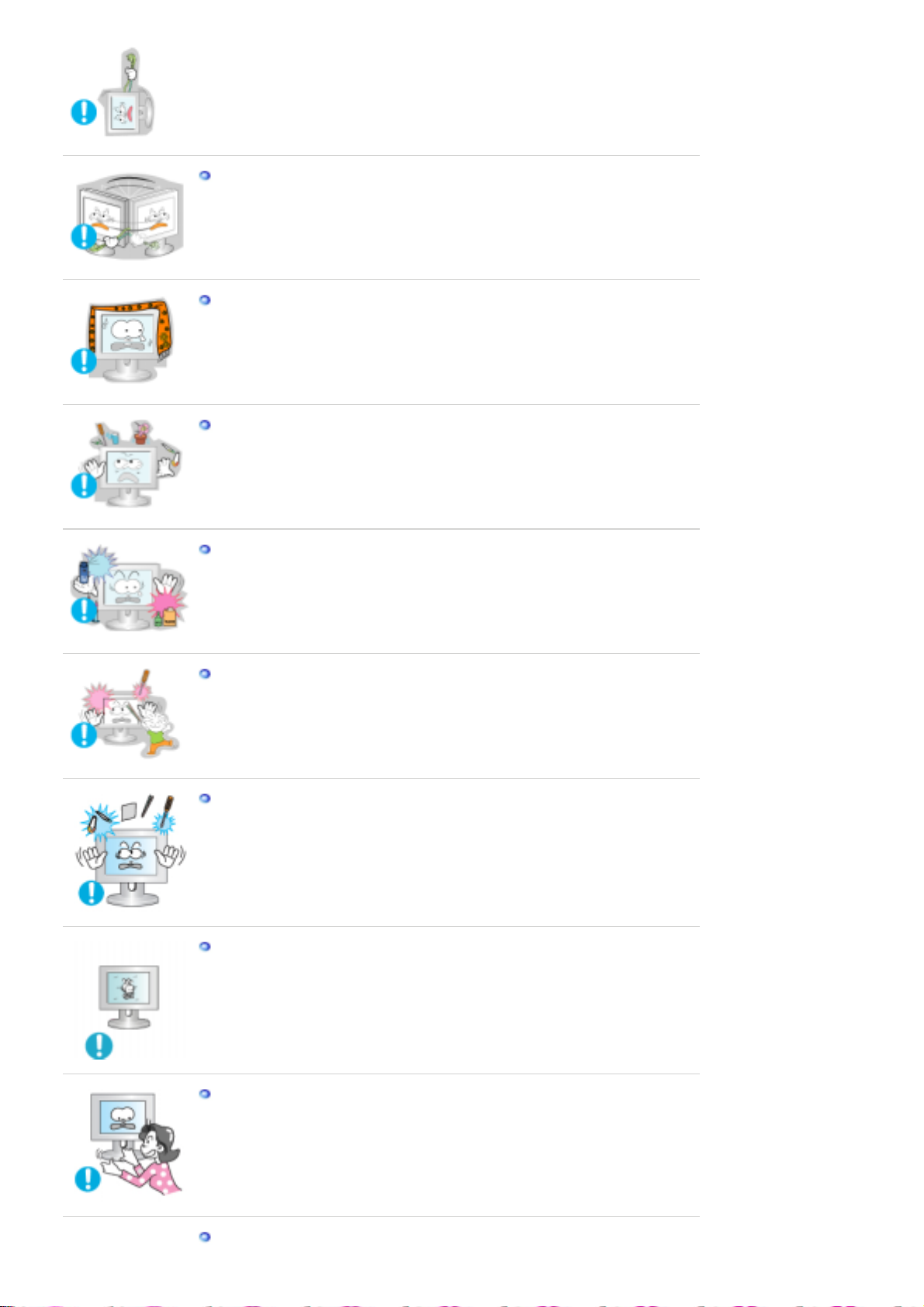
z Ciò può provocare guasti, scosse elettriche o incendi dovuti al
danneggiamento del cavo.
Non spostare il monitor a destra o a sinistra tirandolo solo dal filo o dal cavo
del segnale.
z Ciò può provocare guasti, scosse elettriche o incendi dovuti al
danneggiamento del cavo.
Non coprire le bocchette di ventilazione del monitor.
z Una cattiva ventilazione può essere causa di guasti o di incendi.
Non posizionare contenitori d'acqua, prodotti chimici o piccoli oggetti metallici
sul monitor.
z Ciò potrebbe causare un malfunzionamento, scosse elettriche o incendio.
z Se una sostanza estranea entra all'interno del monitor, scollegare il cavo di
alimentazione e contattare il servizio di assistenza.
Non usare o non conservare prodotti infiammabili vicino al monitor.
z
L’inosservanza di questa precauzione può essere la causa di esplosioni o
incendi.
Non inserire mai oggetti metallici all'interno delle aperture del monitor.
z Il mancato rispetto di questa precauzione può essere causa di scosse
elettriche, incendi o infortuni.
Non inserire oggetti metallici come ferretti, cavi, oggetti appuntiti o
infiammabili come carta e fiammiferi nei fori di ventilazione, nella porta della
cuffia o nelle porte AV.
z Può causare un incendio o una scossa elettrica. Se una sostanza estranea o
acqua penetra nel prodotto, spegnere l'unità, scollegare la spina di
alimentazione dalla presa a parete e contattare il centro di assistenza.
Se si visualizza una schermata fissa per un periodo di tempo prolungato, può
verificarsi la comparsa di un'immagine residua o di una macchia sfocata.
z Attivare la modalità di risparmio energetico o impostare uno screensaver per
spostare l'immagine quando è necessario allontanarsi dal monitor per un
periodo di tempo prolungato.
Agire con cautela quando si regola l'angolazione del supporto.
z L'applicazione di una forza t roppo elevata potrebbe far rovesciare o cadere il
monitor, causando danni.
z La mano o le dita potrebbero restare intrappolate tra il monitor e il supporto,
causando un infortunio.
Regolare la risoluzione e la frequenza ai livelli appropriati per il modello.
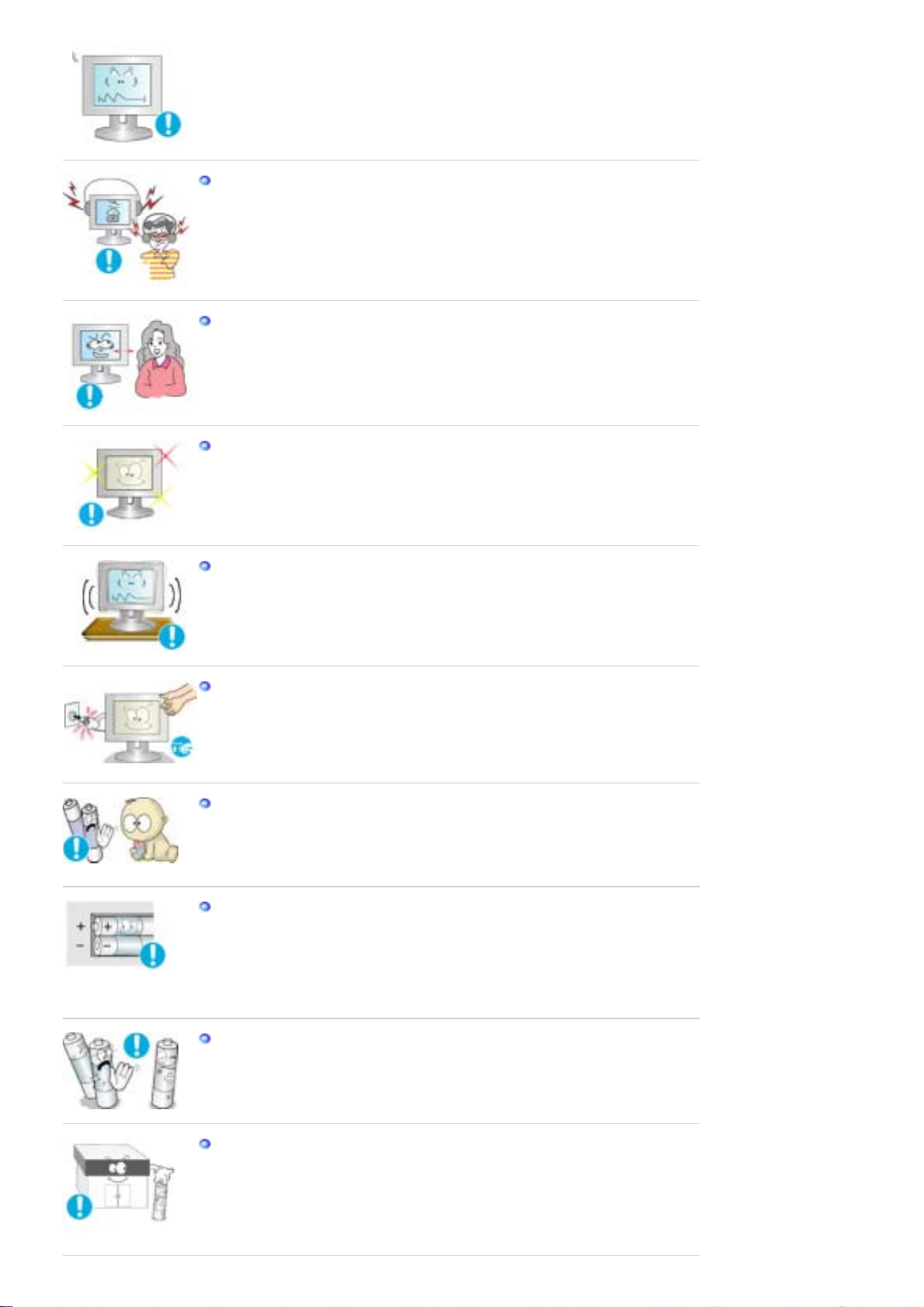
z Livelli non appropriati di riso luzione e frequenza potrebbero danneggiare la
vista degli utenti.
24 pollici - 1920 X 1200
Tenere il volume a un livello appropriato quando si utilizzano le cuffie.
z Livelli di volume eccessivamente alti possono danneggiare l'udito.
La visione continua del monitor mantenendosi in una posizione troppo vicina
allo schermo può causare danni alla vista.
Per non stancare gli occhi, fare una pausa di almeno cinque minuti dopo ogni
ora di utilizzo del monitor.
Non installare il prodotto su una superficie instabile o irregola re o in una
posizione che presenta vibrazioni.
z La caduta del prodotto può causare danni all'unità o lesioni personali. L'uso del
prodotto in una posizione che presenta vibrazioni può ridurre la vita utile
dell'unità o causarne l'incendio.
Lorsque vous déplacez le moniteur, éteignez-le et débranchez le cordon
d'alimentation. Vérifiez que tous les câbles, y compris celui de l'antenne et
ceux reliant d'autres appareils, sont débranchés avant de déplacer le moniteur.
z Un câble non débranché peut être endommagé et occasionner un incendie ou
un choc électrique.
Quando si rimuovono le batterie del telecomando, assicurarsi che le stesse
non vengano ingerite dai bambini. Tenere le batterie lontane dalla portata dei
bambini.
z Se vengono ingerite, rivolgersi immediatamente a un dottore.
Quando si sostituiscono le batterie, inserire queste ultime rispettando la
corretta disposizione delle polarità +/-, uniformandosi alle indicazioni nel vano
batterie.
z Una disposizione non corretta delle polarità può causare la rottura della
batteria o perdite di liquidi, con conseguente pericolo di incendio, infortunio o
una dannosa contaminazione.
Utilizzare solo le batterie standard specificate. Non utilizzare insieme batterie
nuove e usate.
z Può causare la rottura della batteria o perdite di liquidi, con conseguente
pericolo di incendio, infortunio o una dannosa contaminazione.
La batteria e la batteria ricaricabile non costituiscono rifiuti generici e devono
essere restituiti per il riciclaggio. Il cliente è responsabile della restituzione
della batteria esausta o ricaricabile per il ricic laggio.
z Il cliente può portare la batteria esausta o ricaricabile per lo smaltimento
presso un centro di riciclaggio o un negozio che vende lo stesso tipo di batteria
o di batteria ricaricabile.
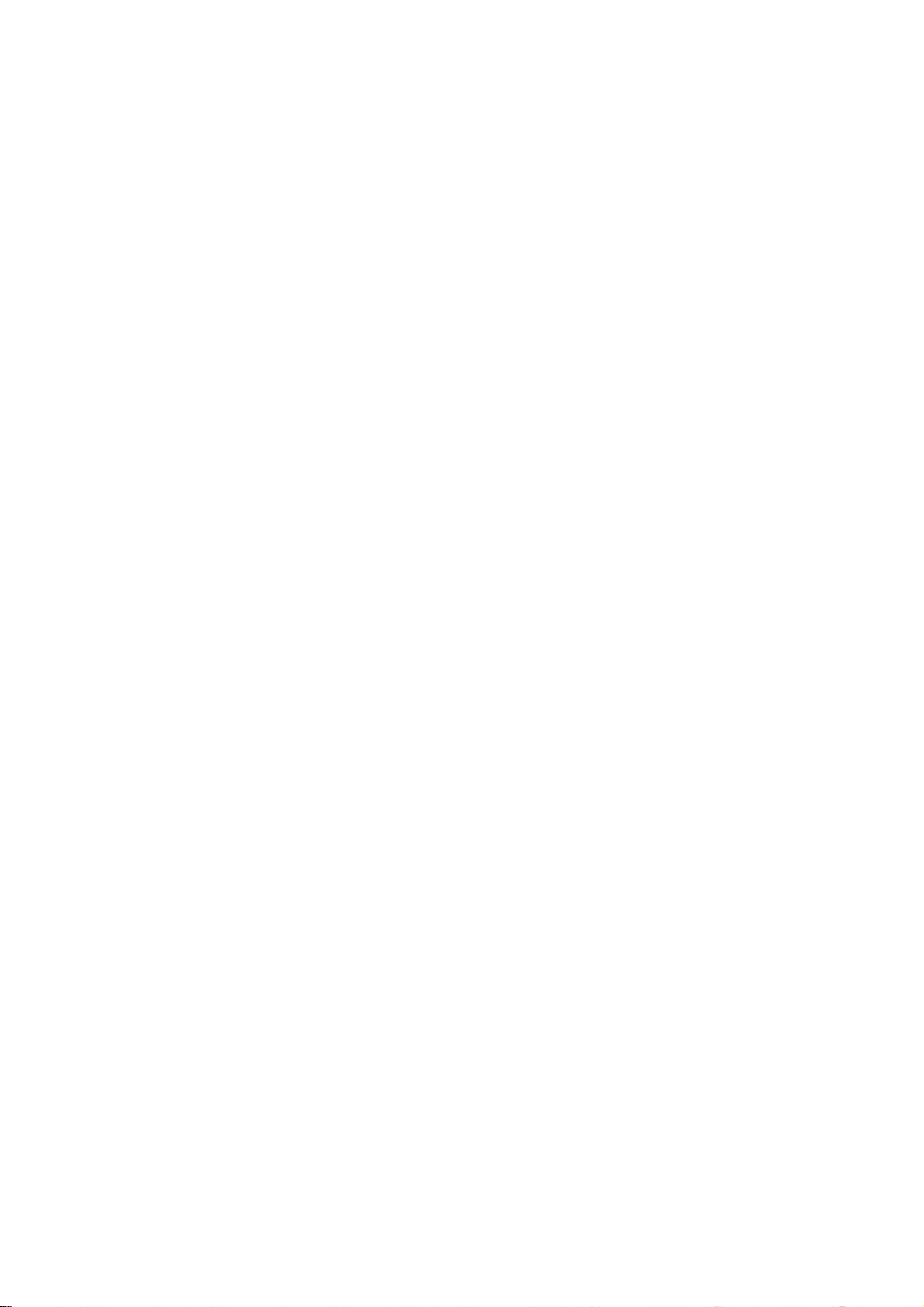
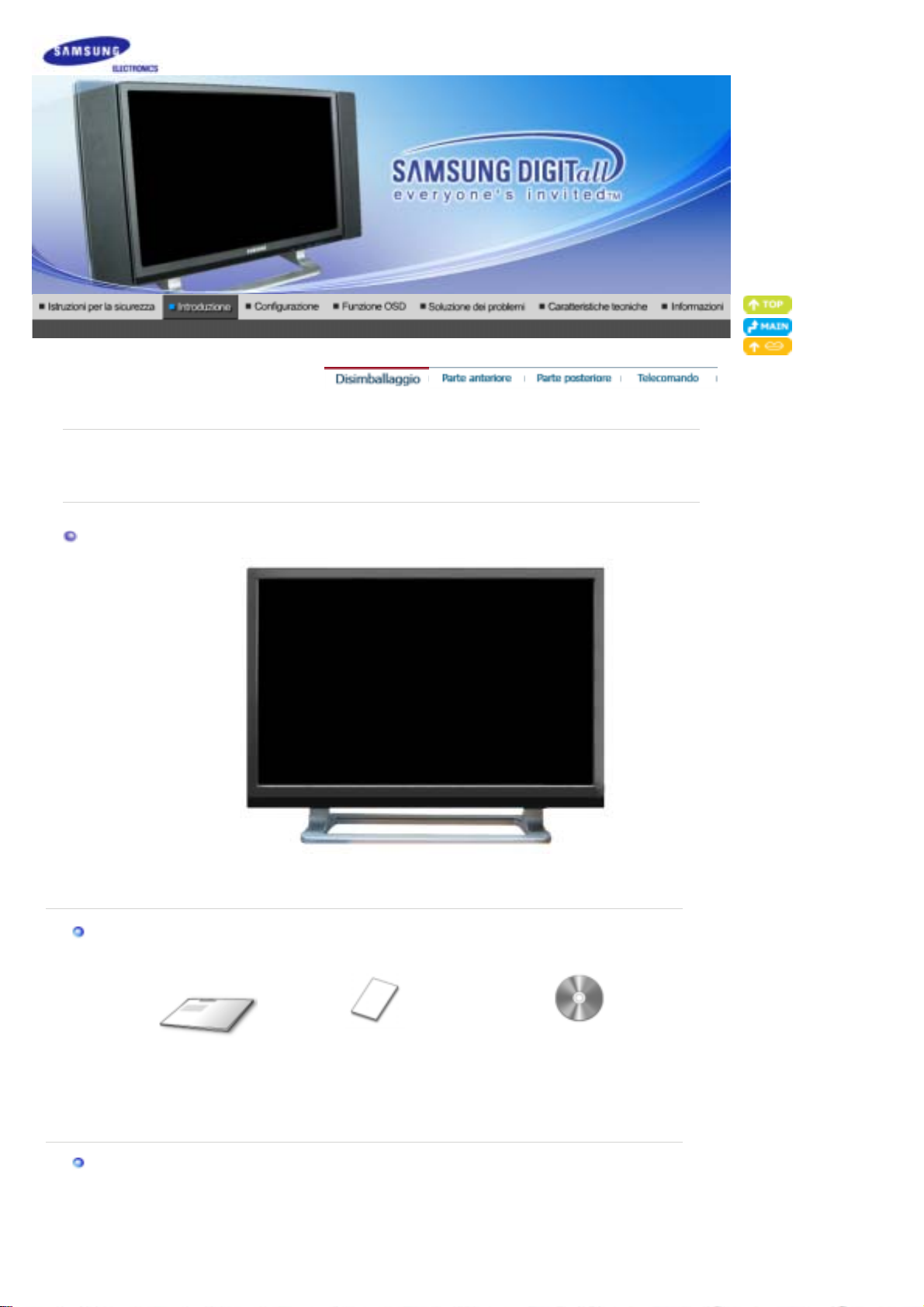
Nel caso in cui qualche articolo risultasse mancante, contattare il proprio rivenditore.
r
Disimballaggio
Assicurarsi che i seguenti articoli siano presenti nella confezione del monitor.
Rivolgersi al rivenditore più vicino per acquistare componenti opzionali.
Manual
Cavo
Guida d'installazione
rapida
Scheda della garanzia
(non disponibile in tutti i paesi)
Monitor
CD di installazione contenen te
Manuale dell'utente, Driver del
monitor e i software Natural Colo
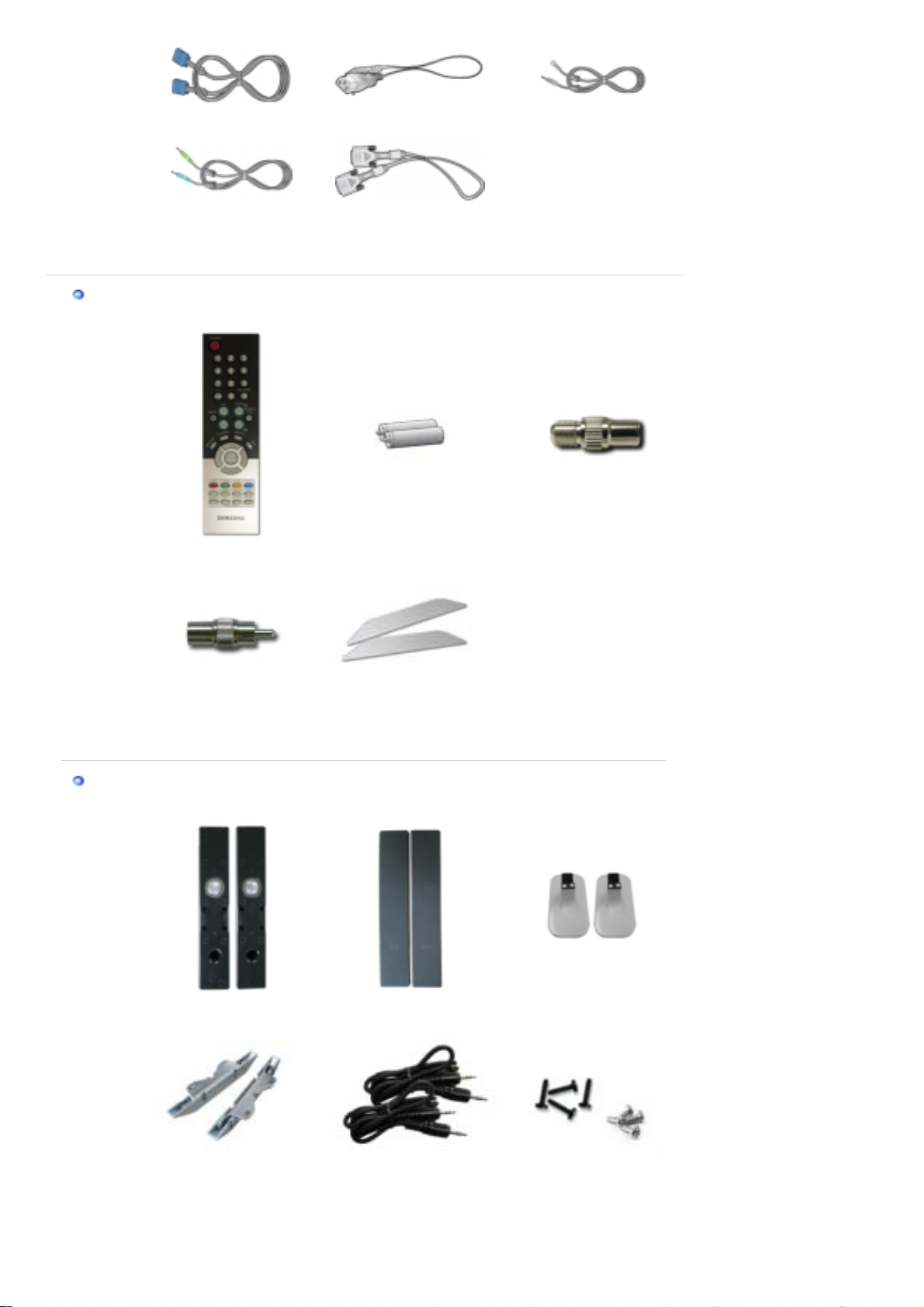
D-Sub Cable Cavo di alimentazione
A
(
(
)
ntenna radio
Cavo Siono
Altro
Telecomando Batterie
Cavo DVI
AAA X 2) Connettore
Altoparlante
Adattatore per antenna
radiofonica
Opzione
Altoparlanti Rivestimenti dell’altoparlante Supporti dell’altoparlante
Rivestimenti laterali
Staffe dell'altoparlante
Da utilizzare solo per il
montaggio
Cavi audio dell'altoparlante
(Nere 4EA, Argento 4EA)
Viti
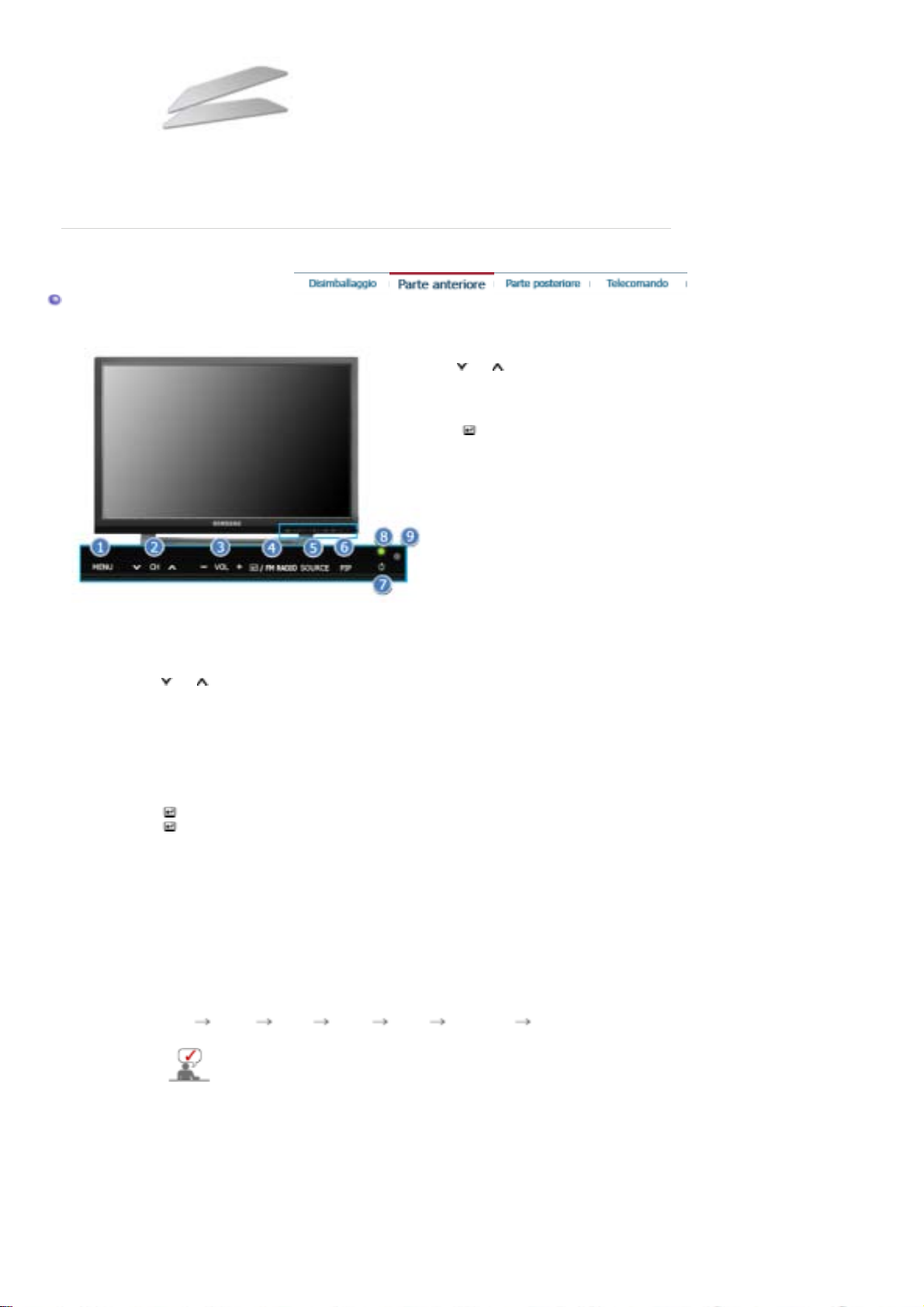
Rivestimenti laterali
dell'altoparlante
Parte anteriore
1. MENU
2. CH
3. - VOL +
4. /FM RADIO
5. SOURCE
6. PIP
7. Dell'alimentazione
8. Indicatore dell'alimentazione
9. Sensore del telecomando
1. MENU
Utilizzare questo pulsante per aprire la visualizzazione OSD e attivare una voce di menu
selezionata.
2. CH
Consente di selezionare i canali televisivi quando il monitor è in modalità TV. È possibile
utilizzare questi pulsanti anche in modalità PIP.
>>Fare clic qui per visualizzare un'animazione dell'operazione.
3. - VOL +
Consente di selezionare le voci di menu orizzontalmente oppure di regolare i valori del
menu selezionato.Inoltre, questi pulsanti consentono di re golare il volume dell’audio.
>>Fare clic qui per visualizzare un'animazione dell'operazione.
4. /FM RADIO
FM RADIO
In modalità PC, attiva le schermate Video o TV nella modalità PIP.
Nelle aree in cui il segnale è debole, possono verificarsi disturbi mentre viene trasmessa
FM RADIO.
Nella modalità di ORIGINE Video generale, effettua l'impostazione su FM RADIO,
spegnendo lo schermo.
>>Fare clic qui per visualizzare un'animazione dell'operazione.
5. SOURCE
Passa dalla modalità PC alla modalità Video.
Il cambiamento dell'origine è possibile solo con periferiche esterne collegate al monitor in
un dato momento.
Per passare da una modalità dello schermo all'altra:
[PC] [DVI] [TV] [Ext.] [AV] [S-Video] [Component]
>>Fare clic qui per visualizzare un'animazione dell'operazione.
: Utilizzato per selezionare il menu OSD.
: Attiva/disattiva la FM Radio.
a seconda del tipo di trasmissione dei segnali presente nel proprio paese,
potrebbe non essere possibile selezionarne uno.
L'interfaccia Scart è utilizzata principalmente in Europa.
Per ulteriori informazioni > Sistemi di trasmissione
6. PIP ( Disponibile in modalità PC/DVI )
Premendo questo tasto è possibile cambiare l'origine del segn ale della finestra PIP.
>>Fare clic qui per visualizzare un'animazione dell'operazione.
7. Dell'alimentazione
Utilizzare questo pulsante per accendere e spegnere il monitor.
8. Indicatore dell'alimentazione
Si illumina all'accensione del monitor.
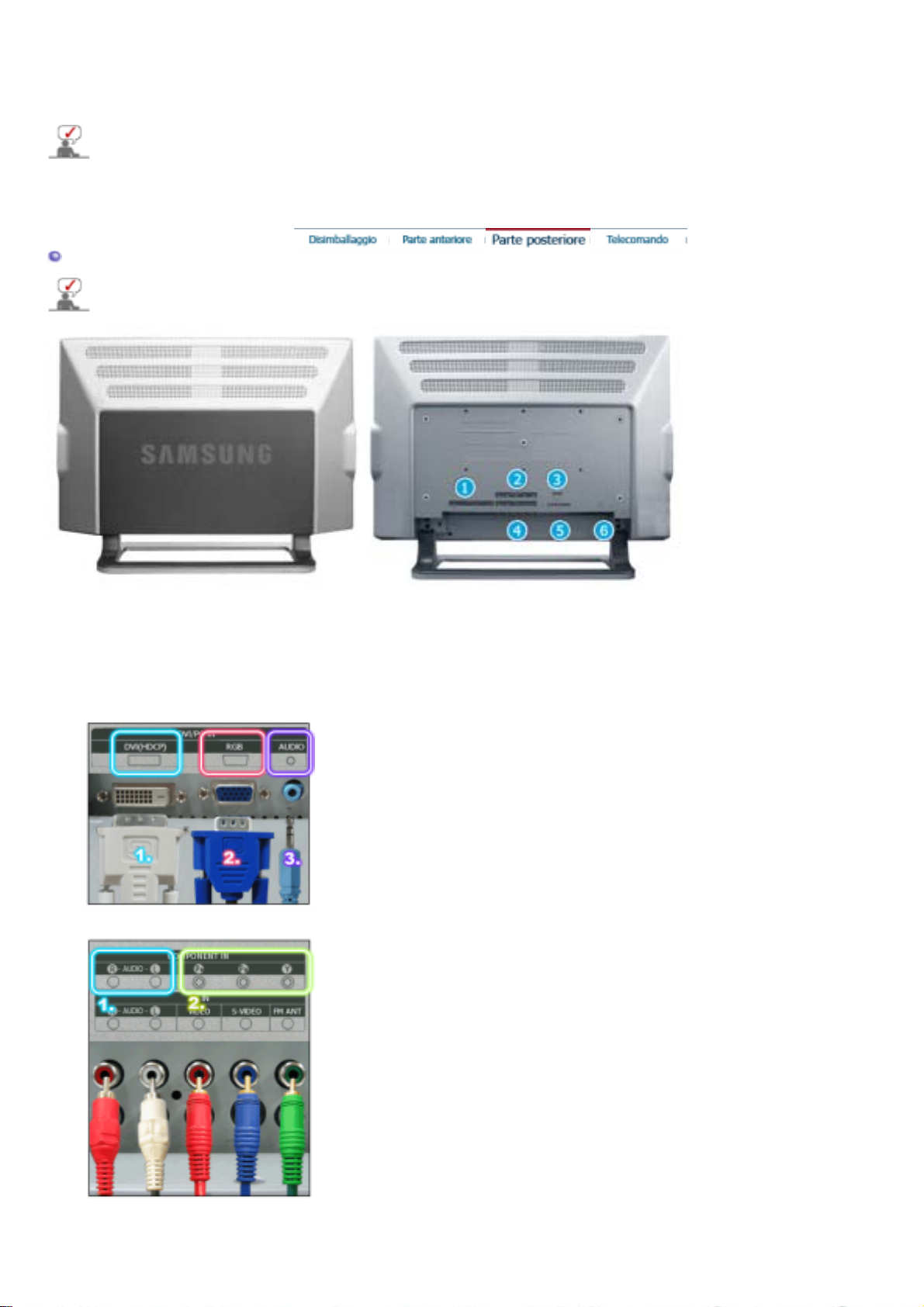
Per maggiori informazioni relative alle funzioni di risparmio energetico vedere PowerSaver nel
manuale. Per risparmiare energia, S PEGNERE il monitor quando non serve o ci si assenta dal luogo
di lavoro per periodi prolungati.
Parte posterior
Rimuovere il coperchio posteriore del monitor prima di effettua re il collegamento a un dispositivo
esterno. Una volta effettuato il collegamento, riposizionare il coperchio.
9. Sensore del telecomando
Direzionare il telecomando verso questo punto del monitor.
(La configurazione sul retro del monitor può variare da un prodotto all'altro.)
1. DVI/PC IN
2. COMPONENT IN
1. Terminale del cavo DVI (ingresso)
2. Terminale del cavo D-SUB a 15 pin (ingresso)
3. Terminale del cavo audio del PC (ingresso)
1. Terminale di ingresso audio DVD/DTV (sinistra/destra)
2. Terminale di ingresso video DVD/DTV (P
, PB,Y)
R
3. EXT(RGB)
Terminale di collegamento EX T (RGB)
- L'interfaccia Scart è utilizzata principalm ente in Europa.
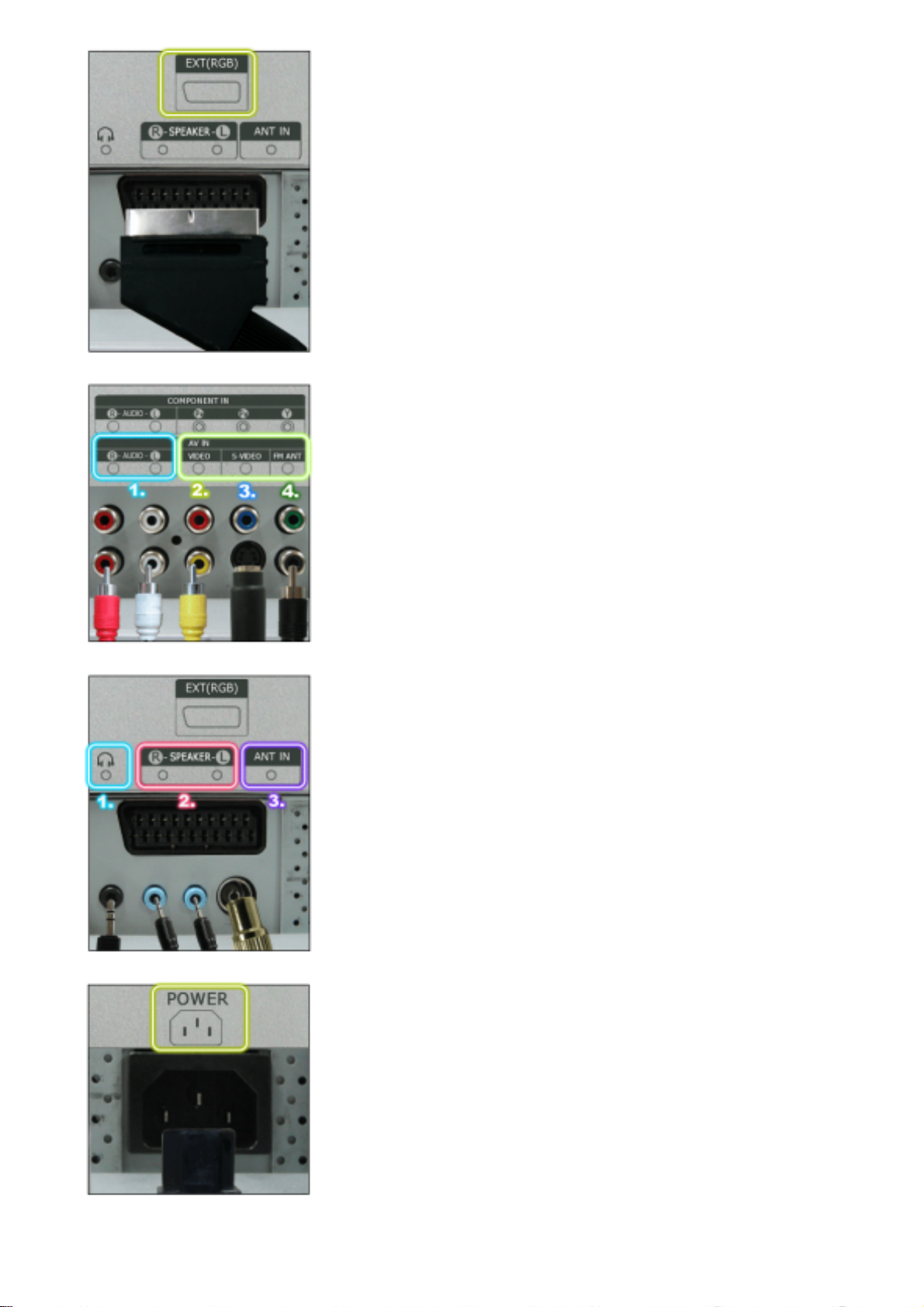
La porta EXT (RGB) del monitor, serve per l'ingresso e
l'uscita del segnale TV o Video.
4. AV IN
5. Headphone / R-SPEAKER-L / ANT IN
1. Terminale di ingresso audio del dispositivo esterno
2. Terminale di ingresso (video) del dispositivo esterno
3. Terminale di ingresso (S-Video) del dispositivo esterno
4. Terminale antenna radio FM
1. Terminale uscita audio cuffia
2. Terminale uscita audio altoparlante
3. Terminale antenna TV
Per ulteriori informazioni > Collegamento TV
6. POWER
Terminale dell'alime n tazione
Questo prodotto può essere uti lizzato con una tensione
compresa tra 100 ~ 240 Vca (+/- 10%).
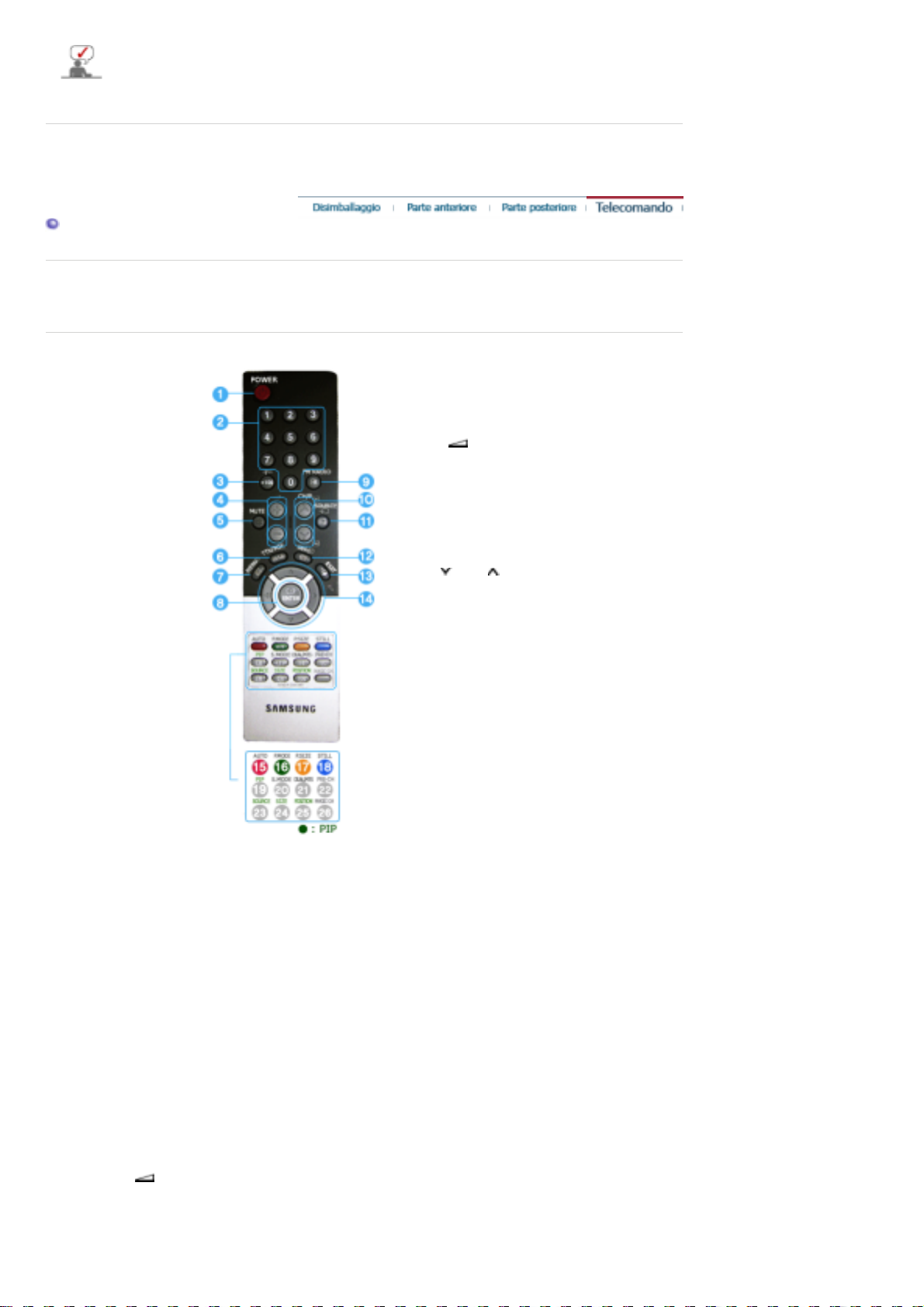
Consultare Collegamento del monitor per ulteriori informazioni sulle connessioni via cavo.
A
Pulsanti del telecomando
Il funzionamento del telecomando potrebbe essere influenzato da una TV o altri apparecchi elettronici in
funzione nei pressi del monitor, che potrebbero causare malfunzionamenti a causa di interferenze con la
frequenza di comando.
1. POWER
Utilizzare questo pulsante per accendere e spegnere il monitor.
2. Tasto numerico
Consente di selezionare i canali televisivi quando il monitor è in modalità TV. È possibile
utilizzare questi pulsanti anche in modalità PIP.
3. +100
Consente di selezionare i canali oltre il numero 100.
d esempio, per seleziona re il canale 121, premere “+100”, quindi premere “2” e poi “1”.
-/-- (Selezione canale a una/due cifre )
Utilizzato per selezionare un canale numerato da dieci in su. P remere questo pulsante per
visualizzare il simbolo "--". Inserire un numero di canale a due cifre.
Questa funzione è disponibile solo in Europa.
4. - +
Inoltre, questi pulsanti consentono di regolare il volume de ll’audio.
5. MUTE
Consente di sospendere temporaneamente l’audio.
1. POWER
2. Tasto numerico
3. +100, -/--
4. - +
5. MUTE
6. TTX/MIX
7. MENU
8. ENTER
9. FM RADIO
10. CH/P
11. SOURCE
12. INFO
13. EXIT
14. Tasti Su-Giù Sinistra-Destra
15. AUTO
16. P.MODE, M/B (MagicBright™)
17. P.SIZE
18. STILL
19. PIP
20. S.MODE
21. DUAL/MTS
22. PRE-CH
23. SOURCE
24. SIZE
25. POSITION
26. MAGIC-CH
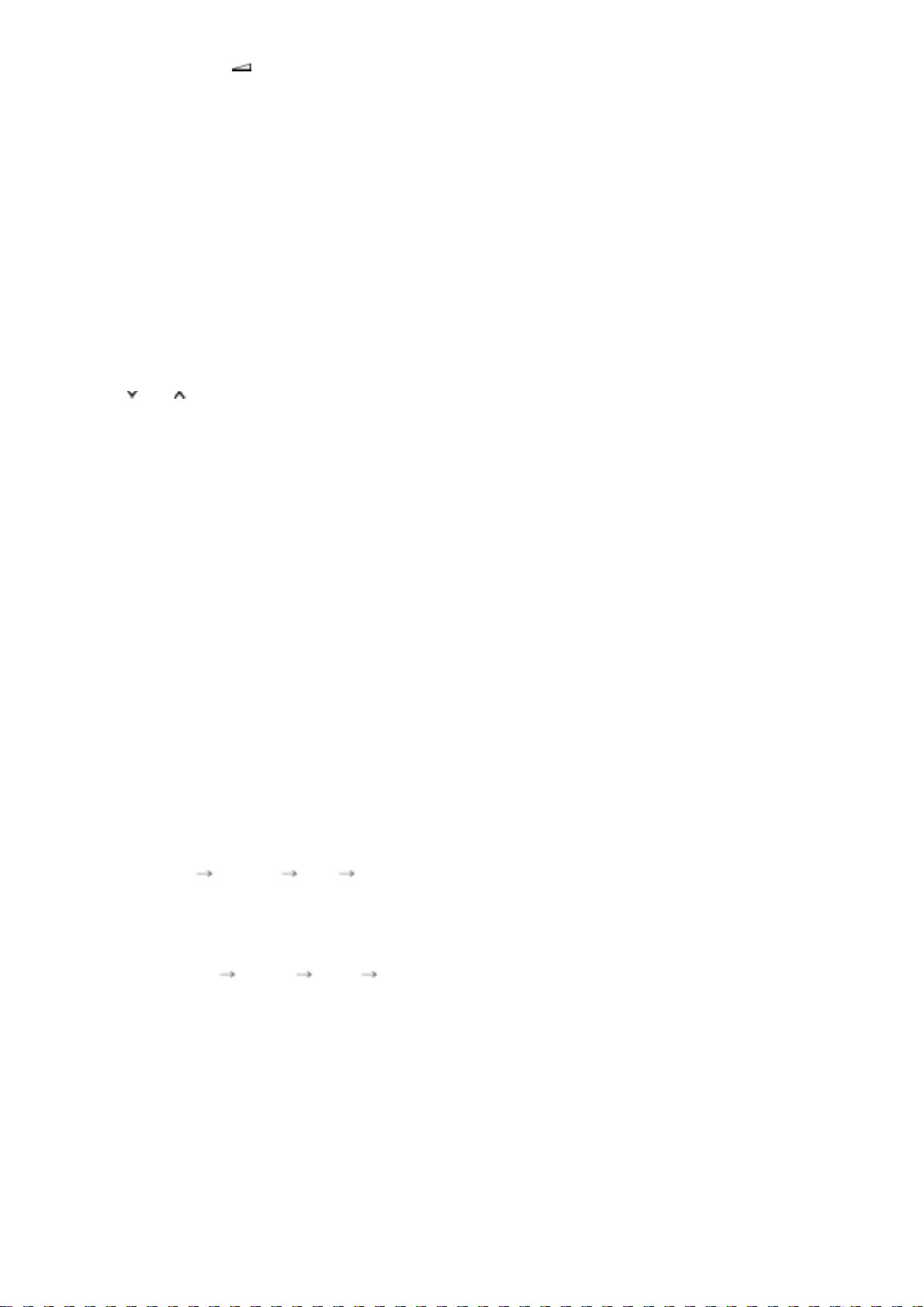
Quando l’audio è stato sospeso, è possibile ripristinarlo premendo nuovamente il pulsante
A
A
A
Mute o i pulsanti - + .
6. TTX/MIX
I canali TV forniscono servizi informativi scritti mediante il Televideo.
Per informazioni relative alle regolazioni dello schermo, fare riferimento a > TTX / MIX .
7. MENU
Utilizzare questo pulsante per aprire la visualizzazione OSD e attivare una voce di menu
selezionata.
8. ENTER
ttivare una voce di menu selezionata.
9. FM RADIO
ttiva/disattiva la FM Radio.
In modalità PC, attiva le schermate Video o TV nella modalità PIP.
Nelle aree in cui il segnale è debole, possono verificarsi disturbi mentre viene trasmessa FM
RADIO.
Nella modalità di ORIGINE Video generale, effettua l'impostazione su FM RADIO,
spegnendo lo schermo.
10. CH/P
Consente di selezionare le voci di menu verticalmente oppure di regolare i valori del menu
selezionato.
11. SOURCE
ccede l’indicatore relativo al segnale video attualmente visualizzato.
Il cambiamento dell'origine è possibile solo con periferiche esterne collegate al monitor in un
dato momento.
12. INFO
Questo pulsante consente di visualizzare una serie di info rmazioni nell’angolo superiore
destro del monitor.
13. EXIT
Utilizzare questo pulsante per uscire dal menù attivo o dalle indicazioni a schermo.
14. Tasti Su-Giù Sinistra-Destra
Spostano la selezione delle voci di menu orizzontalmente/verticalmente, oppure regolano i
valori della voce di menu selezionata.
15. AUTO
Per ulteriori informazioni, fare riferimento a Funzioni ad accesso diretto.(PC)
16. P.MODE, M/B (MagicBright™)
Premendo questo pulsante, viene visualizzata la modalità corrente in basso al centro dello
schermo.
TV / AV / Ext. / S-Video /Component Mode : P.MODE( Immagine Modalitá )
Il monitor dispone di quattro impostazioni automatiche dell'immagine, le quali sono
preimpostate in fabbrica.
Quindi premere ancora questo pulsante per passare ciclicamente da una modalità
preconfigurata disponibile all'altra.
( Dinamica Standard Film Personalizzata )
PC / DVI Mode : M/B ( MagicBright™ )
MagicBright è una nuova funzione che fornisce al monitor una qualità di visualizzazione
superiore grazie a una migliore luminosità e nitidezza rispetto ai monitor comuni.
Quindi premere ancora questo pulsante per passare ciclicamente da una modalità
preconfigurata disponibile all'altra.
( Entertainment Internet Testo Personalizzata )
17. P.SIZE - No disponibile in modalità PC/DVI
Questo pulsante consente di modificare le dimensioni dello schermo.
Panoramico, Zoom1, Zoom2 non sono disponibili in 1080i (o oltre 720p) di DTV.
18. STILL
Premere il tasto una volta per bloccare l'immagine. Premerlo ancora p er sbloccare
l'immagine in pausa.
19. PIP
Premere questo pulsante per c ontrollare la finestra PIP.
20. S.MODE
Quando si preme questo pulsante, viene visualizzata l’attuale modalità audio nell’angolo
inferiore dello schermo.
Il monitor è dotato di un amplificatore integrato stereo ad alta fedeltà.
Quindi premere ancora questo pulsante per passare ciclicamente da una modalità
preconfigurata disponibile all'altra.

( Standard Musica Film Dialoghi Personalizzata )
A
21. DUAL / MTS
DUAL :
MONO/NICAM STEREO a seconda del tipo di trasmissione utilizzando il pulsante DUA L sul
telecomando mentre si guarda la TV.
Cambia l'impostazione tra MONO/STEREO, DUAL 1/DUAL 2 e MONO/NICAM
MONO/NICAM STEREO.
MTS :
televisivo multicanale).
Mono, Stereo, SAP (Separate Audio Program, programma audio separato)
Impostare 'MTS' su ON per selezionare Mono, Stereo o SAP.
22. PRE-CH
Consente di selezionare le voci di menu verticalmente oppure di regolare i valori del menu
selezionato.
23. SOURCE
24. SIZE
Consente di selezionare le diverse dimensioni dell'immagine .
25. POSITION
Premendo questo tasto è possibile cambiare l'origine del segn ale della finestra PIP.
26. MAGIC-CH
MagicChannel consente allo spettatore di guardare solo determinati canali.
Questa funzione è disponibile solo in Corea.
È possibile selezionare STEREO/MONO, DUAL l / DUAL ll e MONO/NICAM
È possibile selezionare la modalità MTS (Multichannel Television Stereo, stereo
ccede l’indicatore relativo al segnale video attualmente visualizzato. (PIP)
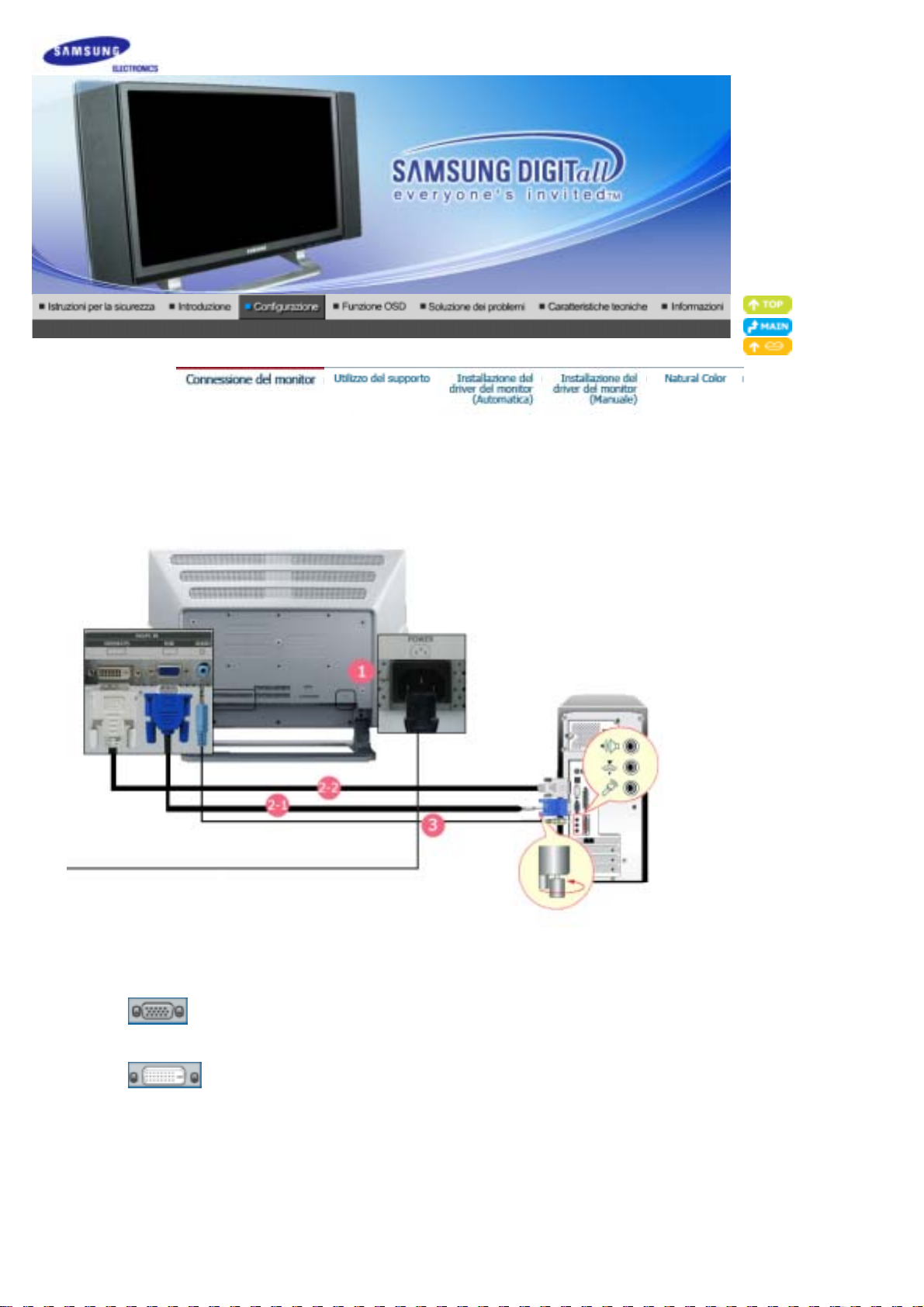
Collegamento del monitor
1. Collegamento a un computer
1.
2-1.
2-2.
3.
4.
5.
Collegare il cavo di alimentazione del monitor alla porta dell'alimentazione posta sul retro del monitor.
Utilizzo del connettore D-sub (analogico) con la sched a video.
Collegare la presa a 15-pin D-Sub del cavo del segnale video al connettore video del PC posto sul
retro del monitor.
Utilizzo del connettore DVI (digitale) con la scheda video.
Collegare il cavo DVI (DVI-D + DVI-D) alla rispettiva porta DVI sul retro del monitor.
Collegare il cavo audio per il monitor alla porta audio pos ta sul retro del computer.
Accendere il computer e il monitor.
Gli altoparlanti del monitor consentono di ottenere un audio di alta qualità dalla scheda audio del
computer. (Non è necessario installare altoparlanti separati per il computer.)
A seconda della scheda video utilizzata, collegando contemporaneamente a un solo computer i
